在Win10 下,有些朋友跟小編說,有時候出現飛行模式無法關閉的問題,今天小編特意看了一下,提出兩個解決的方法供大家參考,一起來看看吧!
步驟
1、首先我們得明確,Win10是具有飛行模式的,和Win7不同的是,Win10的飛行模式通過任務欄就可改變。
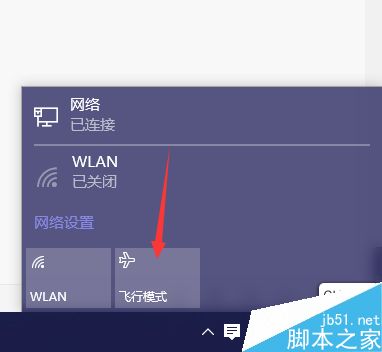
2、當然,按下上方的按鈕,就可以打開Win10的飛行模式,因為小編在寫經驗,打開飛行模式將導致網絡斷開,所以暫不演示。
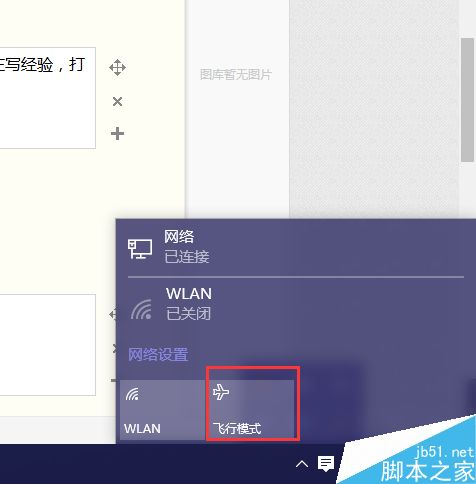
3、如果飛行模式打開無法關閉,那麼試著在控制面板中設置。我們打開開始。
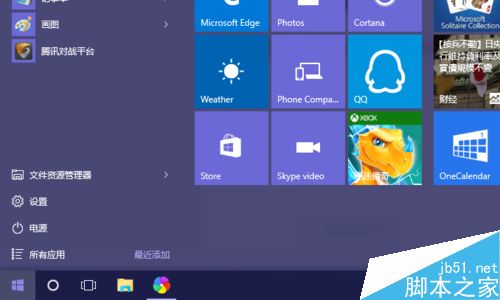
4、然後在開始菜單中,找到設置並進入。
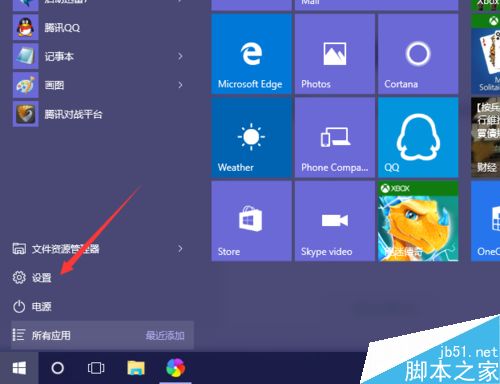
5、找到裡邊的網絡和internet,進入。
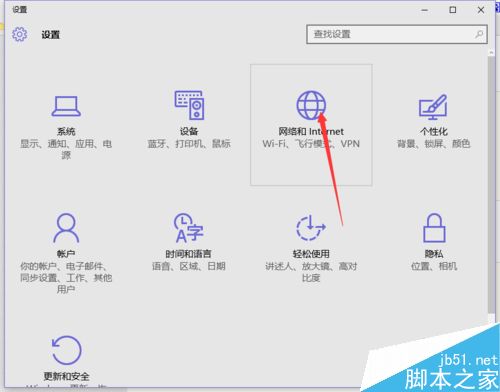
6、找到飛行模式點選關閉即可。
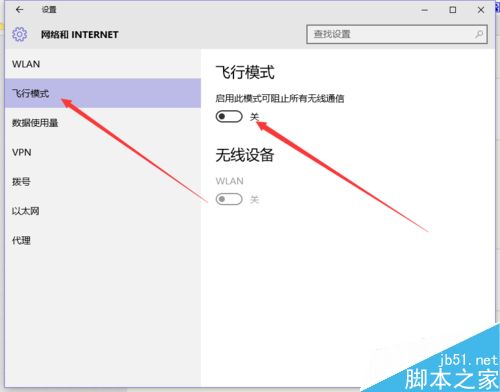
7、當然,如果這樣也無法關閉,那麼安裝最新的更新,然後重啟電腦。
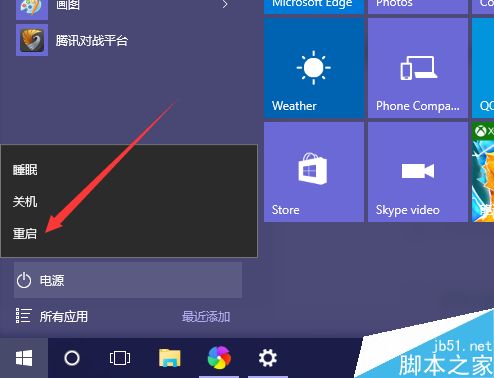
8、如果以上方法行不通,那麼查看一下,鍵盤的無線網絡物理按鍵是否被打開,如果打開的話關閉即可。

9、當然,至此,如果以上方法均不行,那麼備份網卡驅動(包括無線網卡),然後重新下載驅動程序,安裝即可。

以上就是Win10系統出現飛行模式無法關閉的解決方法介紹,操作很簡單的,大家按照上面步驟進行操作即可,希望能對大家有所幫助!
程序員一定要升級Windows 10 Build 10061預覽版
WinXP、Win7、Win8系統電腦查看本機IP地址的方法圖文教程
Windows Server 2016技術第三預覽版10537英文版ISO鏡像下載洩露
微軟Win10一體機Surface Studio全機型脫銷,延遲至2017年初發貨
【圖文教程】Win10預覽版9879如何開啟類似Win7的Aero毛玻璃效果?
Win10系統批量激活如何查看天數? 查看win10激活天數的圖文教程
Win10 Mobile RS2預覽版14905更新內容大全:全新精致鈴聲
Win10系統Office2016怎麼激活 Win10系統Office2016激活方法
win10手機預覽版降級wp8.1變磚怎麼辦?win10手機預覽版降級wp8.1變磚刷機恢復教程